Explay Pulsar Black: Менеджер файлов.
Менеджер файлов. : Explay Pulsar Black
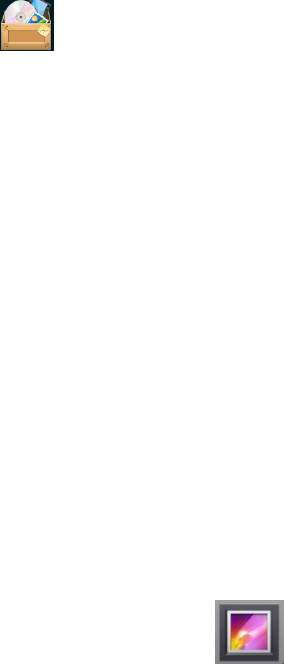
экрана, Вы получите доступ к следующим функциям:
Написать новое сообщение
Обновить почтовый ящик
Настройки
Менеджер файлов.
Диспетчер файлов .
1. Выберите местоположение файла.
2. Выберите файл.
3. Если Вы нажмете на выбранный файл и удержите
его нажатым в течение нескольких секунд, то
появится меню редактирования, где можно
«Передать», «Скопировать», «Удалить»,
«Переместить», «Вставить» или «Переименовать»
файл.
Галерея.
Здесь Вы можете просмотреть снятые фото и видео
файлы, также загруженные видео и изображения.
Зайдите в приложение Галерея . Выберите
изображение. Нажмите на него, чтобы открыть файл.
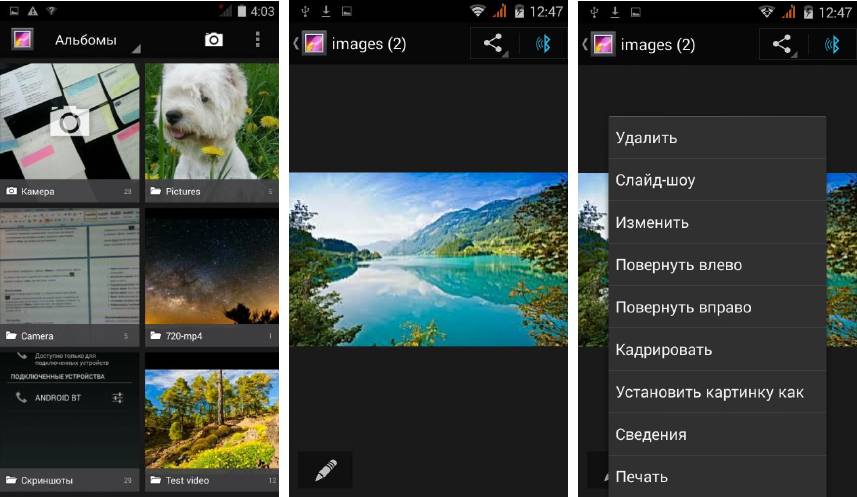
В опциональном меню (вызывается нажатием на
левую сенсорную клавишу «Меню») Вы увидите список
действий, которые можно произвести с этим файлом.
Выберите папку с видео. Нажмите на файл, чтобы его
открыть.
При просмотре видео, Вам доступны следующие
действия
Перемотка вперед/назад
Воспроизведение/Пауза
Оглавление
- Оглавление Введение. ................................................. 5 ОС Android. .............................................. 5 Инструкции по технике безопасности. 6
- Настройки камеры. .............................. 37 Настройки подключения USB. ........... 38 Вызовы. ................................................. 39
- Менеджер файлов. ............................... 48 Галерея. ................................................. 48 Аудиоплеер ........................................... 50 Радио ...................................................... 51 Диктофон ............................................... 52 Часы ....................................................... 53
- Введение.
- Инструкции по технике безопасности.
- Описание устройства.
- Главный экран и кнопки.
- Настройки
- Настройки камеры.
- Настройки подключения USB.
- Вызовы.
- Сообщения.
- Контакты.
- E-mail.
- Менеджер файлов.
- Аудиоплеер
- Радио
- Диктофон
- Часы
- Технические характеристики.





